רלוונטי לקורס בתשלום, בהרשמה ודרך רב מסר
אתם בטח רוצים למנוע העברה של הקורס שעמלתם עליו לאנשים שלא נרשמו, אבל מצד שני לא תרצו להציק לתלמידים הנאמנים שלכם, שאולי ירצו ללמוד לפעמים במחשב הביתי ולפעמים בנייד, או לפעמים מהבית ולפעמים מבית קפה.
הגדרת המגבלה לפי כתובות IP מאפשרת לכם לקבוע למעשה מכמה מכשירים וחיבורים שונים לרשת יכול כל תלמיד להיכנס לקורס.
הגדרת מגבלת IP לקורס
במסך הגדרות הקורס תמצאו את תיבת הסימון "נעילה לכתובת IP". סמנו אותה כדי להפעיל מגבלה, ואז הזינו בשדה שמתחת לתיבת הסימון את מספר כתובות ה-IP המותרות לכל תלמיד.
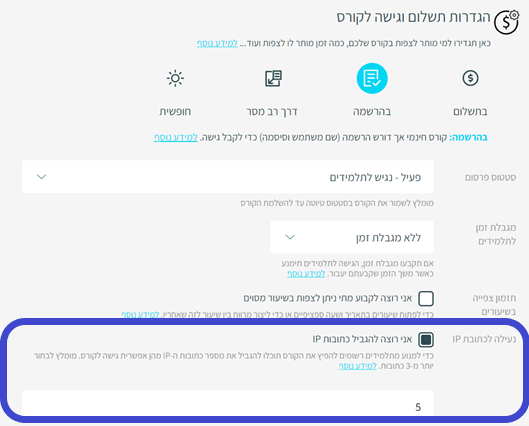
כידוע, כתובת IP היא המזהה של החיבור של מכשיר לרשת האינטרנט. לכן כתובות IP לאותו אדם משתנות כשעובדים במקומות ציבוריים, כשמתחברים דרך נקודה חמה באמצעות הטלפון הנייד, וגם בבית לפעמים כשהחיבור לאינטרנט מתנתק ומתחדש.
לכן ההמלצה שלנו היא להגדיר את המגבלה ל-5 כתובות לכל תלמיד. אחרי שינוי ההגדרות, אל תשכחו לשמור את השינויים בלחיצה על כפתור השמירה
אפשר, כמובן, בכל זמן לשנות את המגבלה הזאת לכל קורס, או לבטל אותה לחלוטין ע"י ביטול תיבת הסימון הזאת.
איפוס כתובות IP של תלמידים
אם תלמיד עבר את מגבלת החיבורים ומנסה להתחבר מ-IP נוסף לקורס, הוא יקבל הודעת מערכת בכניסה לקורס:
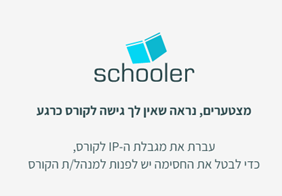
במקרה כזה יכול להיות שהוא ייצור קשר כדי לשחרר את המגבלה ולאפשר חיבור נוסף.
שיחרור המגבלה נעשה ממסך פרטי גישה של התלמיד בקורס בו בוא חסום.
נכנסים לרשימת התלמידים של הקורס דרך לשונית תלמידים
ברשימת התלמידים של הקורס שתופיע מאתרים את התלמיד הרצוי באמצעות החיפוש ולוחצים על אייקון העיפרון כדי להיכנס למסך העריכה של התלמיד.

במסך העריכה לוחצים על הקישור "עריכת פרטי גישה":
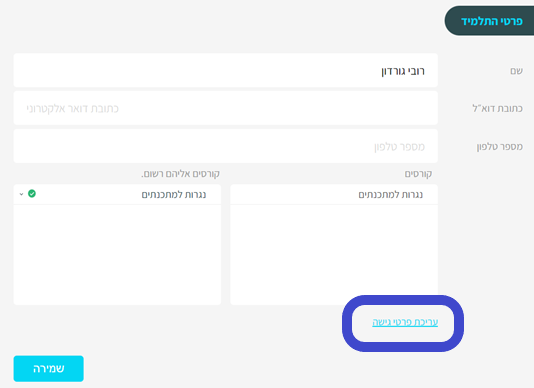
שימו לב: הגדרות הגישה הן ספציפיות לתלמיד ולקורס. כדאי לוודא שאתם נמצאים על הגדרות הגישה של הקורס הנכון
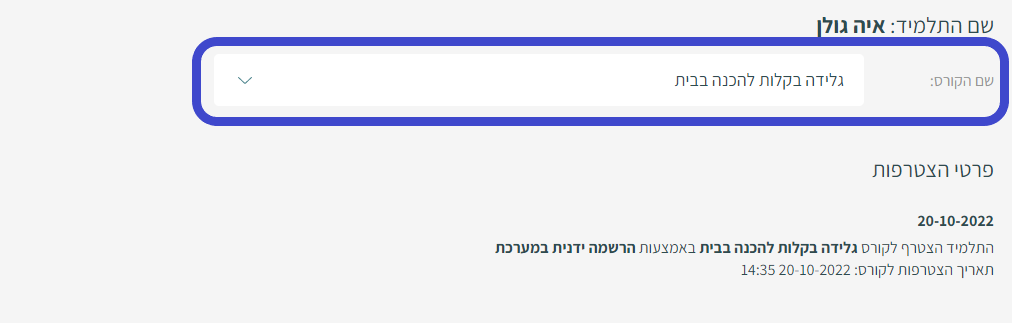
בסוף העמוד בסעיף "עדכון כתובות IP", אפשר למצוא את הפירוט של הכתובות מהן התחבר התלמיד לקורס הזה. כאן אפשר לעדכן כתובות, או למחוק אותן לגמרי, ובכך לאפשר גישה מכתובות אחרות.
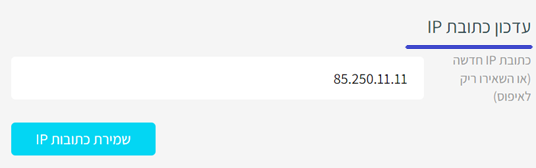
לא לשכוח ללחוץ על הכפתור "שמירת כתובות IP" כדי לשמור את השינויים.
שימו לב: הגדרות הגישה הן ספציפיות לתלמיד ולקורס. כדאי לוודא שהגעתם למסך הגדרות הגישה של התלמיד דרך הקורס הנכון.
ביטול מגבלת IP לתלמיד ספציפי בקורס
לפעמים תרצו להגדיר הגבלת IP לקורס כולו, אבל לאפשר לתלמיד מסויים גישה ללא הגבלה כזאת.
במקרה כזה, כנסו למסך הגדרת פרטי הגישה של התלמיד לקורס (ראו הסבר בסעיף הקודם), ושם הזינו בשדה של כתובת ה-IP את הכתובת "0.0.0.0".
לא לשכוח ללחוץ על הכפתור "שמירת כתובות IP" כדי לשמור את השינויים.
